excel2010共享工作薄的方法
发布时间:2017-05-07 14:01
相关话题
我们在使用Excel表格编辑公司资料时,可以将将文件设置成共享工作簿,分享出来和同事一起完成。那么,这个要怎么做呢?今天,小编就教大家如何解决共享工作薄的方法。
Excel2010共享工作薄的步骤如下:
一、启动Excel2010表格编辑程序,打开我们需要共享的文件。如图所示;
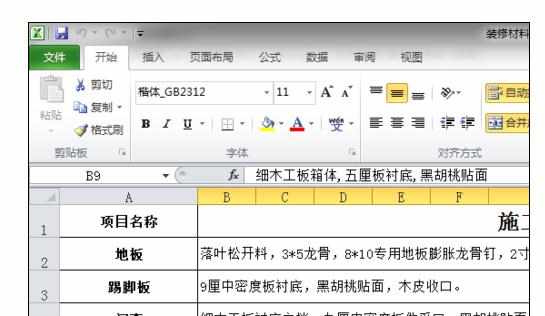
二、将Excel表格标题菜单栏的选项切换到“审阅”选项卡。如图所示;

三、切换到审阅选项卡后,点击其功能区的“共享工作簿”按钮。如图所示;
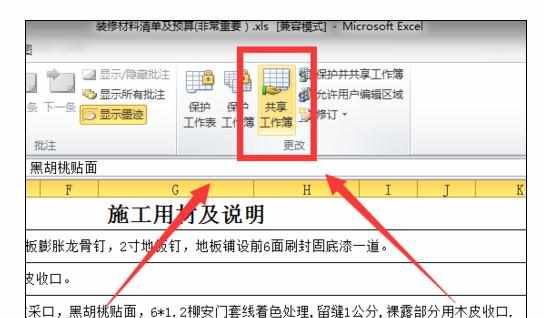
四、这个时候会弹出“共享工作簿”对话框。如图所示;
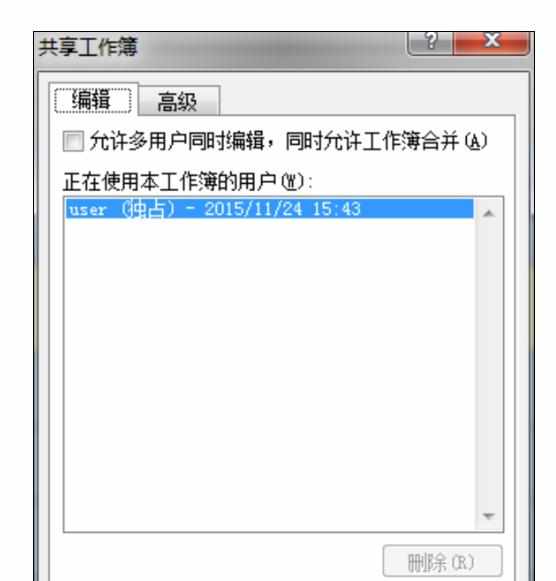
五、在打卡开的“共享工作簿”对话窗口中,勾选“允许多用户同时编辑,同时允许工作簿合并”选项。如图所示;

六、切换到“高级”选项卡,然后根据自己的需要可以对里面的参数进行设置。如图所示;
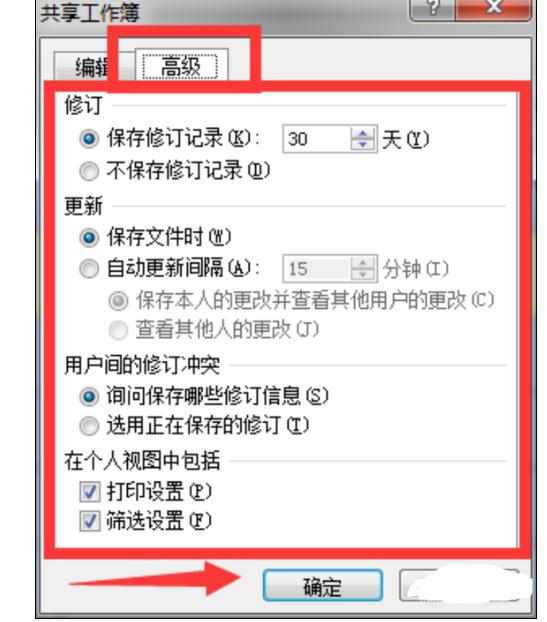
七、返回到表格编辑窗口,我们可以看到文件名标题上已经多出了一个“共享”的提示了。如图所示;
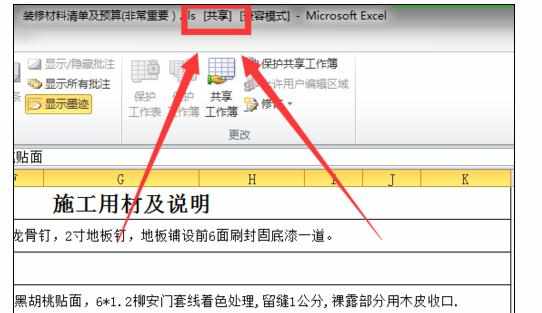

excel2010共享工作薄的方法的评论条评论